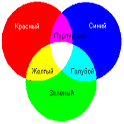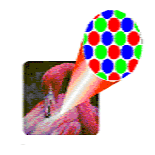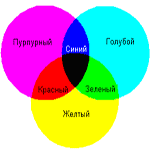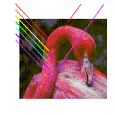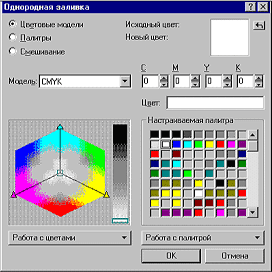| Главная Лекция 1 Введение Лекция 2 Представление графических данных Лекция 3 Цвет и цветовые модели. Лекция 4 Программное обеспечение для работы с графикой Лекция 5 Программные средства обработки трехмерной графики Лекция 6 Растрирование, линиатура и цветоделение Лекция 7-10 Основы работы с CorelDRAW 9. |
7. Выбор цветовПредставление графических данных Форматы графических данныхЗдесь будут приведены основные сведения о выборе цветов для начинающих пользователей. CoreIDRAW предлагает много разных способов выбора и создания цветов. При разработке документа, предназначенного для печати (а не только для просмотра на экране компьютера), необходимо выбрать систему сопоставления цветов, основанную на плашечных или основных цветах. Для пользователей, обладающих художественными наклонностями, существует возможность создания нестандартных цветов с помощью трёх цветовых моделей: CMYK, RGB или HSB. 7.1. Системы сопоставления цветов Чтобы гарантировать, что все участники проекта будут использовать одинаковые цвета, следует создать систему сопоставления цветов, т.е. присвоить уникальные имена определённым цветам. Системы сопоставления цветов используются при цветной печати и могут быть условно разделены на два класса: основанные на плашечных или основных цветах. CoreIDRAW поддерживает оба класса систем сопоставления цветов. 7.1.1. Плашечные цвета Плашечные цвета создаются производителями цветов и используются в тех случаях, когда требуется узкоспециализированный набор цветов ( например цвета, используемые для оформления эмблемы организации) или цвет, который нельзя получить с помощью основных цветов (например один из металлических цветов). В настоящее время существуют сотни готовых плашечных цветов. Плашечные цвета являются непрозрачными. От такого цвета падающий свет отражается обратно в глаза пользователя. CorelDRAW поддерживает плашечные цвета PANTONE. В связи с тем, что наложение плашечных цветов дает непредсказуемые результаты, их использовать не рекомендуется. 7.1.2. Основные цвета Большая часть основных цветов является прозрачными. Падающий свет проходит сквозь них и фильтруется цветовыми слоями, наложенными сверху. Потом он отражается от бумаги обратно в глаз пользователя. Наличие прозрачности позволяет смешивать голубой, пурпурный, желтый и черный цвета и результат предсказуем. Использование основных цветов делает невозможным выбор цвета, лежащего вне цветового диапазона, допустимого для печати. При печати рисунков в специализированных центрах результат не отличается от изображения на экране компьютера. CorelDRAW поддерживает три патентованные системы сопоставления цветов, использующие основные цвета, - TRUMATCH, FOCOLTONE и PANTONE. Последняя основана на плашечных цветах PANTONE, переопределенных с помощью цветовой модели CMYK. Существуют два способа использования систем сопоставления цветов: работать с цветами, изготовленными производителем, игнорируя цвета, отображенные на экране, или откалибровать свою систему с помощью диспетчера цветов. Последний способ дает возможность выбирать цвета, основываясь на том, как они выглядят на экране. Сведения о диспетчере цветов содержатся в справочной системе. 7.2. Цветовые модели CorelDRAW поддерживает следующие цветовые модели: RGB, CMYK, HSB, L*a*b и YIQ. При разработке документов, предназначенных для печати, рекомендуется использовать модель CMYK. Когда документ просматривается только на экране компьютера, пользователь может использовать наиболее удобную модель. 7.2.1. Модель RGB Эта модель основана на сложении цветов. Для получения цветов объединяются три цветовых компонента — красный, зеленый и синий — разной интенсивности. При смешивании двух основных цветов образуются вторичные цвета: голубой, пурпурный и желтый. При смешивании всех трех цветов образуется белый цвет. Такие цветовые модели используются в телевизорах, видеомагнитофонах, настольных сканерах, видеокамерах и любых других системах, в которых для получения нового цвета приходится смешивать основные цвета. Экран монитора покрыт красными, зелеными и синими точками фосфора. Каждая точка может иметь разную яркость. Поскольку точки очень малы и расположены очень близко друг к другу, цвета, которые отображаются на экране, являются результатом смешивания света от всех трех точек.
7.2.2. Модель CMYK Эта модель основана на вычитании цветов. Это значит, что цвет образуется при отражении света от объекта или поверхности. Отраженный свет определяет, какой цвет мы видим, когда смотрим на объект. Например, абсолютно белая поверхность отражает свет с любой длиной волны, абсолютно черная поверхность поглощает свет с любой длиной волны, а светло-розовая — отражает розовый и красный свет, а поглощает свет со всеми остальными длинами волн. Основными цветами модели CMYK являются голубой, пурпурный и желтый. При смешивании двух основных цветов образуются вторичные цвета: красный, зеленый и синий. При смешивании всех трех основных цветов образуется черный цвет. Модель CMYK рекомендуется использовать для оформления документов, предназначенных для печати. Вследствие того, что чисто черный цвет не образуется, так как смешиваются равные доли голубого, пурпурного и желтого цветов, то для полноценного изображения CMYK черный цвет добавляется отдельно. Черному цвету соответствует компонент К модели CMYK.
7.2.3. Модель HSB Данная модель описывает цвета так, как их воспринимает человеческий глаз. Для построения цвета используются три компонента: оттенок, контрастность и яркость. Оттенок — это качественная характеристика, которая отличает один цвет от другого, например красный от зеленого. Изменяя контрастность, можно сделать цвет светлее или темнее. Яркость — это относительное содержание черного компонента в цвете; 0 соответствует черному цвету, а 255 — белому. 7.2.4. Модель HLS Модель HLS является вариантом модели HSB. Для построения цвета используются три компонента: оттенок, интенсивность и контрастность. Интенсивность — это примерно то же, что и яркость в модели HSB. Оттенок и контрастность полностью соответствуют одноименным компонентам модели HSB. 7.2.5. Модель L*a*b Основная проблема, возникающая при использовании любой из перечисленных выше цветовых моделей, состоит в том, что одинаковый цвет может по-разному отображаться на разных устройствах. Это утверждение справедливо не только для мониторов разных производителей, но и для мониторов одного производителя, поскольку поведение разных мониторов при одном и том же напряжении различно и, более того, меняется с течением времени. Модель L*a*b является улучшенным вариантом более ранней модели CIE (Commission Internationale de I’Eclairage). Модель L*a*b пытается устранить зависимость от устройства и описывает цвета так, как их воспринимает человеческий глаз. Для построения цвета используются яркость (L) и два цветовых компонента: а (отношение зеленого к красному) и b (отношение синего к желтому). 7.2.6. Модель YIQ Данная модель была разработана для обратной совместимости цветного телевидения с черно-белым. Для построения цвета используются яркость (Y) и два цветовых компонента: I и Q. Компонент Y содержит все данные, необходимые для создания черно-белого (или полутонового) телевизионного изображения. Блок цветности телевизора преобразует яркость и цветовые компоненты модели YIQ в компоненты модели RGB, чтобы изображение могло быть показано на экране телевизора. 7.3. Выбор и создание цветов CoreiDRAW позволяет создавать цвета для контуров объектов и заливки. Используемые для этой цели окна диалога и инструкции практически совпадают. Для создания цвета заливки предназначено окно диалога Однородная заливка. Для создания цвета контура — окно диалога Цвет контура. Приведенные ниже инструкции применимы не только к заливкам, но и к контурам. Для открытия окна диалога Однородная заливка (рис. 7.1) надо щелкнуть по инструменту Заливка на панели графики, затем нажать кнопку Цветная заливка.
Печать — это процесс переноса цвета на бумагу (или другую поверхность). Цвета, как уже известно, могут быть плашечными или основными. Обычно плашечные цвета используются для печати графики, в которой используются или не более трех цветов, или узкоспециализированный набор цветов (например эмблем организаций). Для уменьшения стоимости печати, в которой используются более трех цветов, обычно применяют основные цвета (например цветные фотографии). 7.5. Выбор системы сопоставления цветов CorelDRAW поддерживает четыре палитры готовых цветов, известных также как системы сопоставления цветов. Одна из них основана на плашечных цветах, а три остальные — на основных. Используя эти системы, можно найти нужный цвет в справочнике цветов и выбрать его по имени. Использование одной из этих систем сопоставления цветов гарантирует, что выбранные цвета лежат в допустимом цветовом диапазоне и будут напечатаны.. Процедура выбора и применения цветов одинакова для всех систем сопоставления цветов. Для выбора цвета с помощью селектора цветов необходимо:
Для выбора цвета по имени нужно:
Внимание! Вместо селектора цветов на экране появится список имен цветов. 7.6. Создание основных цветов CorelDRAW позволяет использовать три цветовых модели при создании основных цветов: CMYK (голубой, пурпурный, желтый, черный), RGB (красный, зеленый, синий) и HSB (оттенок, контрастность, яркость). Если используется модель RGB или HSB, во время печати будет автоматически выполняться преобразование компонентов этой модели в компоненты модели CMYK (только для заданий, использующих цветоделение, и заданий PostScript). Поскольку способ построения цветов, используемых в моделях RGB и HSB, принципиально отличается от используемого в модели CMYK, преобразование цветов выполняется неадекватно. При разработке документов, предназначенных для печати, рекомендуется использовать модель CMYK. Модели RGB и HSB более пригодны для оформления документов, предназначенных только для просмотра на экране компьютера. Для создания основного цвета надо:
7.7. Диапазоны цветов Для каждого цветного устройства существует диапазон цветов, который может быть изображен или напечатан им. Независимо от способа построения цветов существует ограничение на число цветов, которые могут быть воспроизведены. Диапазон цветов, воспринимаемый человеческим глазом, довольно широк. Фотографический диапазон цветов (пленка и фотобумага) шире диапазона RGB-монитора, который в свою очередь шире диапазона, который может быть получен с помощью полной палитры CMYK. Это — основная причина отличия цветов на экране монитора и на бумаге.
Число книг и журналов, полностью или частично посвящённых CoreIDRAW, довольно велико. Некоторые из них написаны прекрасно, причём каждая книга рассматривает CoreIDRAW по-своему и потому является уникальной. Поэтому имеет смысл приобрести не одну, а несколько книг по CoreIDRAW. Компания собирает миллионы откликов и использует их при создании новых версий продукта. Выход каждой новой версии - действительно событие для всех, кто так или иначе связан с компьютерным дизайном, при этом новая версия - не просто результат модернизации популярного пакета, а скорее - продолжение экспериментов в области взаимодействия человека с компьютером. При полной установке на жестком диске пакет занимает больше четырехсот мегабайтов, но если оставить только нужные компоненты, вполне можно уложиться мегабайт в двести. В последних версиях появилось несколько полезных утилит, выросло число фильтров, поддерживающих импорт и экспорт файлов, а шрифты теперь распределены по группам в зависимости от их назначения. Инструментов стало значительно больше, как и пунктов меню, а экран может отображать графику уже не в двух, а в пяти режимах: Simple wireframe, Wireframe, Draft, Normal и Enhanced. Появилась очень важная опция – File|PrintPreview: программа анализирует текущие установки принтера, после чего пунктиром указывает на рабочем поле страницы физический размер листа и размер распечатываемой области. Инструментарий CoreIDRAW не просто расширился. Организованы инструменты лучше и работают, как принято говорить, “интеллектуально”, в большинстве случаев используются интерактивные курсоры. Property Bar - чуть ли не самое значительное и удачное дополнение CoreIDRAW с момента создания пакета. Оно представляет собой интерактивную палитру, которая в каждый момент времени предлагает все необходимые инструменты для работы в конкретной ситуации, гибко реагирует на каждое действие и предоставляет в распоряжение дизайнера действительно те средства, которые необходимы. Еще одно немаловажное дополнение - Scrapbook, которое позволяет в считанные мгновенья “пролистать” диски, найти необходимые файлы и импортировать их в CoreIDRAW методом drag and drop. Экспорт практически во все форматы доступен через Save/Save as, а при сохранении можно использовать множество опций, влияющих на размер файла и скорость работы с ним. Так, легко хранить в файле не текстуры, а лишь их описания. В этом случае текстуры каждый раз будут просто генерироваться заново. CoreIDRAW позволяет сжимать имеющуюся в файле растровую графику, а также - что очень важно - встраивать в файл шрифты, используя технологию TrueDoc. Если же необходимо использовать другой формат файла, но он отсутствует в окнах Save/Save as, стоит обращаться напрямую в окно Export. Фильтров экспорта/импорта в CoreIDRAW насчитывается 74 штуки. Все фильтры разбиты на пять групп, поэтому найти нужный не составляет труда. Практически все файлы CoreIDRAW может импортировать именно в том виде, в котором они были созданы, сохраняя, например, разбивку на слои и страницы. Эти и другие новшества CoreIDRAW делают этот графический пакет незаменимым инструментом настольной издательской системы. |
||||||||||